Android გაჯეტის მობილური სინჯების სინქრონიზაცია ახლახან განიცადა ძირითადი ცვლილებები. ახალი ტექნოლოგიის საფუძველი იყო MTP მოწყობილობამძღოლები იმ პირობით, რომ მოწყობილობა პირდაპირ კავშირშია ლეპტოპთან ან კომპიუტერთან უნივერსალური USB პორტის საშუალებით.
რა არის MTP მოწყობილობა?
პირველად, MTP ტექნოლოგია გამოვიდა 2008 წელს მობილური მოწყობილობებიაჰ თაფლითბთან ერთად ოპერაციულ ოთახში android სისტემა ნაყინის სენდვიჩი. იმ დროს ეს სისტემა განიხილება პაკეტის ძირითადი ნაწილი windows პროგრამები თუმცა, მედია ეს სტანდარტიზებული იყო, როგორც USB მოწყობილობების ერთ – ერთი მთავარი ტიპი. ამ მიზეზით, რომ დღეს, სტაციონარული ოპერაციული სისტემები მობილური მოწყობილობის შეერთებისას მას განსაზღვრავენ მხოლოდ როგორც MTP მოწყობილობას. თუმცა, არსებითად, ეს განვითარება ახალი არ არის. იგი ძლიერ წააგავს PTP ოქმებს ან მის ერთ – ერთ ვარიანტს დამატებითი გაფართოების სახით.
USB მასობრივი შენახვის ალტერნატივა
თუ ამ სისტემის ფუნქციონირებაზე ვსაუბრობთ, ცხადი ხდება, რომ ის ძირითადად შეუძლებელია დრაივერის დაყენების გარეშე. ამასთან, USB MTP მოწყობილობის საშუალებით ინფორმაციის ჩვეულებრივ გაცვლასთან შედარებით, მძღოლი ცოტა სხვაგვარად მუშაობს. ახალ ტექნოლოგიას შორის მთავარი განსხვავება ასეთია. USB მასობრივი საცავის გამოყენებით სტანდარტული კავშირის გამოყენებისას იქმნება ორი დანაყოფი (ცალკე პროგრამებისთვის და მედია ფაილებისთვის). ერთი განყოფილება ყოველთვის სხვაზეა დამოკიდებული.
თუმცა, ზოგიერთ შემთხვევაში, იქმნება სიტუაცია, როდესაც პლანშეტს ან სმარტფონს არ აქვს წვდომა ერთ-ერთ მონაკვეთზე და კომპიუტერი აღიქვამს ორივე სექციას. სწორედ ამ მიზეზით იქმნება სიტუაცია, როდესაც SD ბარათზე დამონტაჟებული პროგრამები არ იწყება და არ მუშაობს. MTP მოწყობილობის გამოყენებისას, ასეთი შეზღუდვები უბრალოდ არ არსებობს. ასევე არ არის საჭირო FAT ფაილური სისტემის გამოყენება.
თუ ადრე დისკის თავისუფალი სივრცის გადანაწილება განხორციელდა ერთი დანაყოფი მეორეზე გავლენის გამო, მაშინ ამ შემთხვევაში ეს ასე არ ხდება. უფრო გასაგებად რომ ვთქვათ, ადრე სექციის თავისუფალი სივრცის ზრდამ სხვა მონაკვეთის შემცირება გამოიწვია. ახლა ორივე სექცია უცვლელია.
დრაივერის დაინსტალირება Windows- ზე
განვიხილოთ, თუ როგორ ხორციელდება სტანდარტული დრაივერის დაყენება მოწყობილობის Windows- თან სინქრონიზაციის დროს. დავუშვათ, Samsung- ი გვაქვს პლანშეტი და სმარტფონი. როდესაც თქვენ პირველად აკავშირებთ მოწყობილობას კომპიუტერთან, როგორც წესი, სისტემა აჩვენებს შეტყობინებას იმის შესახებ, რომ იპოვნეს ახალი მოწყობილობა. ჩვენს შემთხვევაში, ჩვენ ვისაუბრებთ MTP მოწყობილობის Samsung- ზე. სისტემა დაამონტაჟებს სინქრონიზაციისთვის საჭირო დრაივერს. ამის შემდეგ ხდება მონაცემთა გადაცემა ანალოგიით USB კავშირიროდესაც გამოვლენილია გარე SD ბარათი და შიდა საცავი. რა თქმა უნდა, შეიძლება გამოჩნდეს შეცდომები, როგორიცაა "მძღოლი არ არის დაინსტალირებული". მოდით, მათზე ცოტა მოგვიანებით განვიხილოთ.
პრინციპში, ასეთ მოწყობილობებზე თითქმის ყოველთვის ავტომატურად აყენებს ყველა საჭირო დრაივერს ოპერაციული სისტემა ვინდოუსი თქვენ ასევე შეგიძლიათ გამოიყენოთ ალტერნატიული მეთოდები, რომლებიც ასოცირდება შესაბამისი პროგრამების დამონტაჟებას ტაბლეტისა და სმარტფონისთვის. მაგალითად, იგივე MTP მოწყობილობის დრაივერები ავტომატურად დაინსტალირებულია Samsung- ის პროდუქტებზე Kies- ის აპლიკაციის უახლესი ვერსიით. აღსანიშნავია ისიც, რომ Samsung არ ათავისუფლებს დრაივერებს მობილური აპარატის თითოეული კონკრეტული მოდელისთვის.
ამიტომ მოძებნეთ მძღოლები Galaxy Note 2 ან S6- სთვის აზრი არ აქვს. HTC სმარტფონებისთვის საჭიროა სპეციალიზირებული პროგრამა, რომელსაც უწოდებენ HTC Sync Manager. ზოგიერთ შემთხვევაში, საჭიროა firmware- ის დაყენება FastBoot რეჟიმში. თქვენ შეგიძლიათ იპოვოთ დრაივერი LG მოწყობილობებისთვის მწარმოებლის ოფიციალურ ვებსაიტზე.
Nexus– ისთვის შეგიძლიათ სცადოთ ADB RUN პროგრამა, ან დააყენოთ დრაივერი სტანდარტული „მოწყობილობის მენეჯერის“ გამოყენებით. Sony– ს გაჯეტების გამოყენებისას შესაძლებელია ორი ვარიანტი: FlashTool– ის დრაივერების გამოყენება ან Sony PC Suite– ის დაყენება. პრინციპში განსაკუთრებული განსხვავება არ არის, თუმცა უნდა გავითვალისწინოთ, რომ ეს არის ორი ურთიერთგამომრიცხავი პროგრამა. ერთი მათგანის დაყენებისას, უმჯობესია დაუყოვნებლივ ამოიღოთ მეორე.
გამოყენება Mac OS- ზე
ვაშლის ლეპტოპებთან და ყაყაჩოებთან სინქრონიზაციისას MTP მოწყობილობად კლასიფიცირებულ მოწყობილობათა გამოყენება დიდად არ განსხვავდება მისგან Windows- ისგან. სრული ნდობისთვის, მხოლოდ ინსტალაცია შეგიძლიათ android პროგრამა ფაილის გადაცემაეს არის ის. წინააღმდეგ შემთხვევაში, პრობლემები არ უნდა წარმოიშვას.
ინსტალაცია Linux სისტემებზე (Ubuntu)
Linux სისტემებზე, მათი სპეციფიკიდან გამომდინარე, MTP მოწყობილობის დრაივერების დაყენება ცოტა უფრო რთულია. როგორც მაგალითი, განვიხილოთ Ubuntu- ს ვერსიაზე დრაივერების დაყენების პროცესი Nexus– ისთვის დრაივერის დაყენებისას. თქვენ უნდა გამოიყენოთ ბრძანების ფანჯარა, რომელიც ადგენს კომბინაციას sudo nano –w /etc/udev/rules.d/51- და Android წესებს.
ამის შემდეგ შეიტანება ბრძანება SUBSYSTEM \u003d\u003d ”usb”, ATTR (idVendor) \u003d\u003d ”04e8”, ATTR (id Product) \u003d\u003d ”6860”, MODE \u003d “0600”, OWNER \u003d “სახელი”. ამის შემდეგ, თქვენ უნდა შეასრულოთ sudo apt-get install mtpfs, sudo mkdir / media / GNexus და sudo chmod 775 / media / GNeus თანმიმდევრულად. ახლა თქვენ გჭირდებათ გაჯეტის კომპიუტერთან დაკავშირება და შეიტანოთ ბრძანება sudo mtpfs - o lej_other / media / GNexus. ამის შემდეგ, Nutilis– ის გამოყენებით, შეგიძლიათ გადაიტანოთ ნებისმიერი საქაღალდეები და ფაილები. ერთი მნიშვნელოვანი წერტილი: როდესაც ყველა ოპერაცია დასრულებულია, არ უნდა დაგვავიწყდეს გამოიყენოთ საბოლოო sudo umount mtpfs ბრძანება.
შეცდომები და მათი აღმოფხვრის მეთოდები
სამწუხაროდ, მძღოლის დაყენებისას შეცდომები არ არის გამორიცხული. უმეტეს შემთხვევაში, ისინი გვხვდება Windows ოპერაციული სისტემების გამოყენებისას. შევეცადოთ განვიხილოთ ყველაზე გავრცელებული შეცდომები და მათი გადაჭრის გზები. უპირველეს ყოვლისა, საჭიროა შეამოწმოთ რამდენად შესაფერისია კომუნალური საშუალებები უახლესი ვერსიები.
თუ ყველაფერი წესრიგშია, მაგრამ MTP მოწყობილობის დრაივერი ჯერ კიდევ არ მუშაობს, შეგიძლიათ სცადოთ მისი ინსტალაცია სახელმძღვანელო რეჟიმში. ამისათვის გადადით "მოწყობილობების მენეჯერი". თუ მოწყობილობა არ მუშაობს სწორად, ან დრაივერი არ არის დაინსტალირებული, თავად მოწყობილობა აღინიშნება ყვითელი ხატით. აქ ყველაფერი ძალიან მარტივია. იპოვნეთ თვისებების მართვის დრაივერის ღილაკი და აირჩიეთ მხოლოდ თავსებადი მოწყობილობები სიიდან. თუ ეს ოპერაცია არ დაეხმარება, მოგიწევთ დრაივერის წაშლა, შემდეგ კი ჩადეთ ინსტალაცია ავტო რეჟიმში.
თუ ეს არ მუშაობს, მიუთითეთ სისტემას ადგილი, სადაც ინახება ინსტალაციის განაწილება საჭირო ინფორმაციით. ზოგიერთ შემთხვევაში, ეს არც ეფექტურია. ამის მიზეზები შეიძლება ბევრი იყოს. გარკვეულ შემთხვევებში, ინსტალაცია სისტემაში დაზოგავს ახალს windows ვერსიები მედია ფლეიერი სავარაუდოდ, თქვენ უბრალოდ უნდა შეამოწმოთ სისტემა მძიმე მონაკვეთი დისკი შეცდომებისთვის. პრობლემა შეიძლება იყოს რამე. ზოგჯერ ეს ხდება, რომ "მშობლიური" მედია ფლეერი თავად აწარმოებს ამ ტიპის შეცდომას და გაუმართაობას.
ეს ვარიანტი არც გამორიცხულია. ამ სიტუაციაში, თუ იყენებთ Windows 7-ის და უფრო მეტ ვერსიას, შეგიძლიათ სცადოთ მულტიმედიური კომპონენტების გამორთვა "პროგრამების" განყოფილების გამოყენებით "პანელის პანელში". ამგვარი წარუმატებლობის მრავალი მიზეზი არსებობს. ამიტომ ყველაზე მეტი ექნება მარტივი გზები ამ პრობლემის მოგვარება უფრო რთულ და კარდინალურ მეთოდზე გადადის. თითოეულ შემთხვევაში აუცილებელია სპეციფიკის გათვალისწინება კონკრეტული მოწყობილობა. ამასთან, როგორც პრაქტიკა გვიჩვენებს, ამ პრობლემის უნივერსალური გადაწყვეტის გამოყენება შეიძლება იყოს სისტემის რეესტრი.
ეს საკმაოდ მარტივია მთავარ ნაწილში HKEY_LOCAL_MACHINE თანმიმდევრულად გადაადგილებით ხეზე, რომ მოძებნოთ UpperFilters კლავიატურა და წაშალოთ იგი. ეს არ იმოქმედებს ოპერაციული სისტემის მუშაობაზე. თუმცა, კავშირი საბოლოოდ იმუშავებს, როგორც მოსალოდნელი იყო. დაუყოვნებლივ უნდა აღინიშნოს ეს ეს მეთოდი უმეტეს შემთხვევაში, ეფექტურია Samsung– ის მიერ წარმოებული გაჯეტებისთვის.
დასკვნა
ინ ეს მიმოხილვა შევეცადეთ მოკლედ აღვწეროთ ძირითადი საკითხები, რომლებიც დაკავშირებულია MTP ტექნოლოგიის გამოყენებასთან. როგორც ხედავთ საკუთარი თავისთვის, მძღოლს დრაივერის დაყენებისას მომხმარებელი არ უნდა იმუშაოს, თუ, რა თქმა უნდა, ლინუქსის სისტემებს არ იყენებთ. ყველა ძირითადი შეცდომა დრაივერების დაყენებისას საკმაოდ მარტივია გამოსწორება. ამასთან, თითოეულ შემთხვევაში, ჯერ კიდევ სასურველია იმის დადგენა, თუ რა არის პრობლემის მიზეზი. უმჯობესია ამის გაკეთება მკვეთრი მოქმედებების შესრულებამდე, როგორიცაა სისტემის რეესტრის გასაღებების წაშლა.
თუმცა, უმეტეს შემთხვევაში, არ უნდა იყოს ნაკაწრები, მით უმეტეს, თუ ყველაზე მეტს დააინსტალირებთ ახალი ვერსიები დამატებითი პროგრამა. ნებისმიერ შემთხვევაში, უბრალოდ გადადით მობილური მოწყობილობების მწარმოებელთა ოფიციალურ რესურსებზე. რა თქმა უნდა, შეგიძლიათ დახმარების სექცია ნახოთ ოფიციალურ ვებსაიტზე, რომელიც აღწერს ამ ტიპის პრობლემების მოგვარების პროცესს. სავარაუდოდ, პრობლემა არც Windows- შია, არამედ გამორთული პარამეტრებისა და ფუნქციების, ან თუნდაც მოწყობილობის firmware- ში.
თუ თქვენ არ გსურთ დაკარგოთ დრო ნადირობისთვის თქვენი კომპიუტერის საჭირო დრაივერის შემდეგ, მოგერიდებათ გამოიყენოთ თვითგამოყენებული ინსტალერი. იგი შეარჩევს მხოლოდ კვალიფიციურ და განახლებულ დრაივერებს ყველა ტექნიკის ნაწილზე მარტო. ჩამოტვირთეთ SCI დრაივერების ინსტალერი, დაიცავით ეს ბმული.
| მოწყობილობა: | USB MTP დრაივერების ინსტალერი | |
| ვერსია: | 2.0.0.18 | |
| თარიღი: | 2017-09-03 | |
| ფაილის ზომა: | 1.12 Mb | |
| მხარდაჭერილი OS: | Windows 2000, Windows XP, Windows Vista, Windows 7, Windows 8 | |
| ჩამოტვირთეთ მძღოლების ინსტალერი | ||
USB MTP: მძღოლების სია
3 მძღოლია ნაპოვნი "USB MTP მოწყობილობისთვის". საჭირო დრაივერის ჩამოსატვირთად, აირჩიეთ იგი ქვემოთ მოყვანილი სიიდან და დააჭირეთ ღილაკს "ჩამოტვირთვა". გთხოვთ, დარწმუნდეთ რომ მძღოლის ვერსია სრულად შეესაბამება თქვენს OS- ს მოთხოვნებს, რათა უზრუნველყოთ მისი ოპერაციული სიზუსტე.
| ვერსია: | 5.2.5326.4762 | გადმოწერა |
| თარიღი: | 2012-05-10 | |
| ფაილის ზომა: | 1.7 მ | |
| მხარდაჭერილი OS: |
| ვერსია: | 1.1.0.0 | გადმოწერა |
| თარიღი: | 2012-02-27 | |
| ფაილის ზომა: | 8.8 მ | |
| მხარდაჭერილი OS: | Windows XP 64bit, Windows Vista 64bit, Windows 7 64bit, Windows 8 64bit |
USB MTP: ლეპტოპების მხარდაჭერილი მოდელები
ჩვენ შევადგინეთ პოპულარული ლეპტოპების მოდელების სია, რომლებიც გამოიყენება „MTP USB მოწყობილობის“ დამონტაჟებისთვის. მიზნობრივი ლეპტოპის მოდელზე დაწკაპუნებით, თქვენ შეძლებთ მოძებნოთ თავსებადი მოწყობილობების ყოვლისმომცველი სია.
| # | მწარმოებელი | მოდელი | მოწყობილობები |
| 1 | იბმ | 8141WT1 | 34 მოწყობილობების სიაში |
| 2 | იბმ | ThinkCentre S51 (8172Y3V) | 23 მოწყობილობების სია |
| 3 | HP | HP Compaq dc5100 SFF (EQ116US) | 37 მოწყობილობების სიაში |
| 4 | HP | KA915AA-ABF s3341.f | 27 მოწყობილობების სიაში |
| 5 | სენეკა | V56683 | 33 მოწყობილობების სიაში |
| 6 | HP | HP d530 CMT (DP002C) | 28 მოწყობილობების სია |
| 7 | იბმ | ThinkCentre M51 (8141WT1) |
Android პროგრამა / vnd.android.package-archive Android პროგრამა
Android– დან A– დან Z– მდე: რა არის მალსახმობი MTP და როგორ სწორად მართოს იგი
MTP (მედიის გადაცემა პროტოკოლი) პირველად გამოჩნდა მოწყობილობებთან თაფლი. პროტოკოლი ოდნავ განსხვავდება ჩვეულებრივიდან USB მასობრივი შენახვა (UMS), რომელშიც ჩართავთ USB მოდს და იწყებთ ფაილების გადაადგილებას. და მას შემდეგ MTR გახდა ნაწილი, კარგი იქნება გაერკვნენ ყველა ნიუანსი. პოსტში, ჩვენ შევეცდებით რაც შეიძლება მეტი გაერკვნენ, რა არის ეს პროტოკოლი, რაში სჭირდება მას და როგორ ხდება მისი კონფიგურაცია ფაილის გადაცემის გასაადვილებლად.
რა არის MTP?
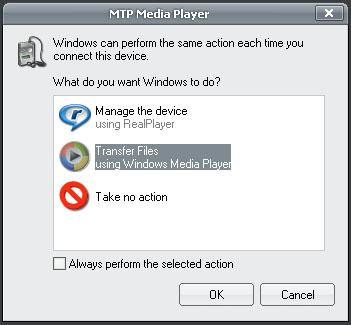
MTR არის ჩვეულებრივი გაფართოების ნაკრები Ptp (სურათი გადაცემის პროტოკოლი ), რომლის მიზანია ფაილების და მათთან დაკავშირებული მეტამონაცემების გადაცემა USB. ისევ აქ? შემდეგ გავაგრძელოთ.
თავდაპირველად სტრუქტურის ნაწილი ვინდოუსი მედიამაგრამ 2008 წელს MTR სტანდარტიზებული იყო, როგორც ტიპი USB მოწყობილობები, რითაც ხდება დადგენილი სტანდარტი. თუ თქვენ ხართ Iriver ან Creative MP3 ფლეერების მფლობელი, ალბათ შეხვდით MTR. თუ იყენებთ ციფრულ კამერას, რომელიც კომპიუტერთან შეერთებისას ავტომატურად აღიარებულია, როგორც მოწყობილობა, მაშინ იგი ჩართულია მუშაობაში რტრრაც, არსებითად, იგივეა, რაც MTR. საქმე ძველია, მაგრამ არა Android.
რატომ გამოიყენოთ MTP USB მასობრივი შენახვის ნაცვლად?
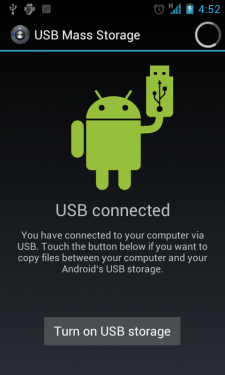
გამოყენების არსი მთ მდგომარეობს იმაში, რომ ახლა მობილური მოწყობილობების მწარმოებლებს არ სჭირდებათ ორი ცალკეული განყოფილების შექმნა, ერთი პროგრამებისთვის, მეორე - მედია ფაილებისთვის. ადრე მათ უკან ცოდვაც შენიშნეს, რაც პირველი ნაწილის ხარჯზე მეორე მონაკვეთის გაფართოებას გულისხმობდა და ეს ხშირად განაპირობებდა ახალი პროგრამებისთვის სივრცის ნაკლებობას. თან MTR ორივე ტიპის ფაილი შეიძლება ერთად იყოს შენახული.
At USB მასის შესანახი არსებობს ერთი დიდი ნაკლი - როდესაც თქვენ შექმნით მეხსიერების ტიხრებს, მაშინ ერთი მათგანი მთლიანად ატარებს სხვა მოწყობილობას. ეს ნიშნავს, რომ თქვენს პლანშეტს ან სმარტფონს არ ექნება ამ განყოფილების წვდომა, მაგრამ კომპიუტერი, რომელთანაც მოწყობილობას უკავშირდება, შეუძლია გამოიყენოს იგი ყოველმხრივ. ამ მიზეზით, ზოგიერთი პროგრამა და განსაკუთრებით SD ბარათზე განთავსებული ვიჯეტები არ მუშაობს.
კიდევ ერთი უპირატესობა MTR არის არ არის საჭირო FAT ფაილური სისტემის გამოყენება შენახვისთვის. ეს საბოლოოდ მეტს იწვევს სწრაფი მუშაობა მოწყობილობა.
MTP ინსტალაცია
ვინაიდან Windows XPმთ მოწყობილობების გარეშე პრობლემები მუშაობს. დააკავშირეთ თქვენიგალაქტიკაNexusარჩევა მთ როგორც კავშირის ტიპი, კომპიუტერის ოპერაციული სისტემა თავად პოულობს საჭირო დრაივერებს, თქვენ დაგჭირდებათ მხოლოდ ცოტათი ლოდინი. უზრუნველყოფილია ფაილების გადატანა თქვენს სმარტფონსა და კომპიუტერს შორის უპრობლემოდ. მაგრამ რა უნდა გავაკეთოთ იმ მომხმარებლებზე, ვინც ამჯობინაLinux და მაკ?
Mac OS
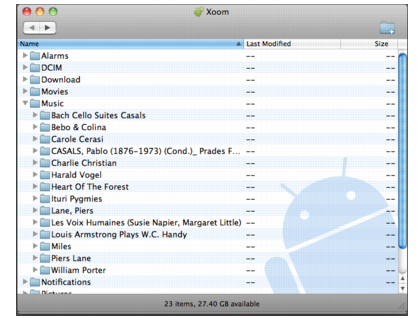
მითითებული UDEV წესი, გახსნა წესები ფაილი ტერმინალის გავლით
sudo nano -w /etc/udev/rules.d/51-android.rules
შემდეგ შეიყვანეთ შემდეგი ხაზი ფაილის ბოლოში (რა თქმა უნდა შეიტანეთ სახელი):
SUBSYSTEM \u003d\u003d "USB", ATTR (idVendor) \u003d\u003d "04e8", ATTR (idProduct) \u003d\u003d "6860", MODE \u003d "0600", OWNER \u003d "
შემდეგ მოვა მხრივ:
- sudo apt-get install mtpfs
- sudo mkdir / media / GNexus
- sudo chmod 775 / media / GNexus
შემდეგ დააკავშირეთ გალაქტიკა Nexus კომპიუტერთან და იმავე ფანჯარაში, როგორც წინა ფანჯარაში, შეიყვანეთ:
sudo mtpfs –o lej_other / media / GNexus
ეს ყველაფერი საშუალებას გაძლევთ გადაიტანოთ და ჩამოაგდოთ ფაილები ნაუტილუსიდა არ უნდა დაგვავიწყდეს, რომ შეასრულოთ შემდეგი ბრძანება სამუშაოს დასრულების შემდეგ:
sudo umount mtpfs
ალტერნატივა
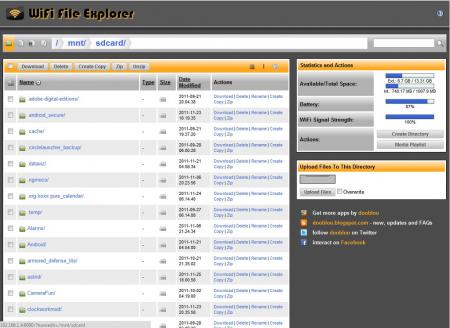
გარდა ამისა, შეგიძლიათ გამოიყენოთ კომბინაცია Wifi ფაილის Explorer და ქვიქსდში და გაგზავნა უკაბელო ფაილები.
Android– დან A– დან Z– მდე: რა არის მალსახმობი MTP და როგორ სწორად მართოთ იგი:
ნიშანი 80-დან 80-დან 80 რეიტინგზე დაყრდნობით.
მხოლოდ 80 მიმოხილვა.
ახლახან, Android მოწყობილობებთან მობილური კომპიუტერის სისტემების სინქრონიზაციამ სტანდარტული კომპიუტერული სისტემებით, საკმაოდ ძლიერი ცვლილებები განიცადა. ახალი ტექნოლოგია დაეფუძნა ეგრეთ წოდებული MTP მოწყობილობის დრაივერის გამოყენებას, როდესაც მოწყობილობას კომპიუტერთან ან ლეპტოპზე უშუალოდ აკავშირებენ უნივერსალური პორტის საშუალებით.
რა არის MTP მოწყობილობა?
ზოგადად, MTP ტექნოლოგია (მედიამ პირველად დაინახა შუქი 2008 წელს მობილური მოწყობილობებზე Honeycomb- ით Android OS ნაყინის სენდვიჩში. ამ დროს იგი განიხილებოდა Windows Media პაკეტის განუყოფელ ნაწილად, მაგრამ შემდეგ ეს სტანდარტიზებული იყო, როგორც USB მოწყობილობების ერთ – ერთი მთავარი ტიპი.
სწორედ ამიტომ ახლა სტაციონარული ოპერაციული სისტემები მობილური მოწყობილობის შეერთებისას და განსაზღვრეთ ის როგორც MTP მოწყობილობა. სინამდვილეში, განვითარება თავისთავად არ იყო ახალი, რადგან იგი ძალიან ჰგავს PTP (სურათების გადაცემის პროტოკოლის) პროტოკოლებს, უფრო სწორად, მისი ერთ – ერთი სახეობაა დამატებითი გაფართოებების სახით.
MTP მოწყობილობის მძღოლი, როგორც USB მასობრივი შენახვის ალტერნატივა
რაც შეეხება ამგვარი სისტემის ფუნქციონირებას, ცხადია, რომ მძღოლის დაყენების გარეშე, ეს ძირითადად შეუძლებელია. ამასთან, USB MTP მოწყობილობის საშუალებით მონაცემთა ჩვეულ გაცვლასთან შედარებით, მძღოლი მუშაობს ოდნავ განსხვავებული გზით.
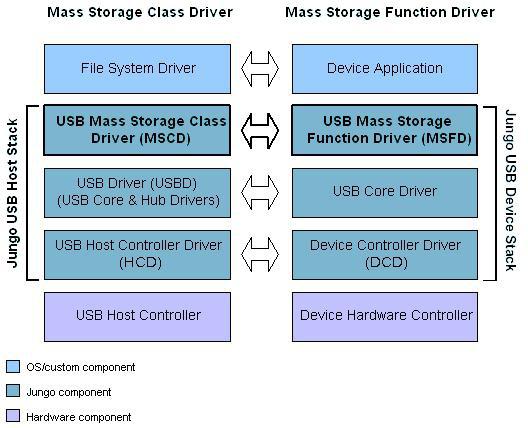
ყველაზე მნიშვნელოვანი განსხვავება, ეს ახალი ტექნოლოგიის უპირატესობაა, შემდეგია. ფაქტია, რომ სტანდარტული კავშირის გამოყენებისას, როდის uSB დახმარება მასობრივი შენახვა ქმნის ორ დანაყოფს (მედია ფაილებისთვის და ცალკე პროგრამებისთვის), ხოლო ერთი მათგანი ყოველთვის დამოკიდებულია მეორეზე. არსებობს სიტუაცია, როდესაც სმარტფონს ან პლანშეტს არ აქვს წვდომა ერთ-ერთ მონაკვეთზე და კომპიუტერი ორივე მათგანს აღიქვამს. სწორედ ამიტომ იქმნება სიტუაცია, როდესაც SD ბარათზე დაინსტალირებული პროგრამები, არა მხოლოდ არ მუშაობს, არამედ არ იწყება.
MTP მოწყობილობის გამოყენების შემთხვევაში, ასეთი შეზღუდვები არ არსებობს. გარდა ამისა, არ არის საჭირო FAT ფაილური სისტემის გამოყენება. და თუ ადრე გადანაწილდა თავისუფალი ადგილი ერთი მონაკვეთის სხვაზე გავლენის გამო მოხდა, ამ შემთხვევაში მსგავსი არაფერია. მარტივად რომ ვთქვათ, ადრე ერთი დანაყოფის თავისუფალი სივრცის ენთუზიაზმმა გამოიწვია სხვა ზომის ზომის შემცირება. ახლა ორივე სექცია უცვლელია.
სტანდარტული დრაივერის ინსტალაცია Windows- ზე
ახლა ვნახოთ, როგორ ხორციელდება სტანდარტული დრაივერის დაყენება მოწყობილობის Windows- თან სინქრონიზაციის დროს. ვთქვათ, გვაქვს Samsung სმარტფონი ან პლანშეტი.
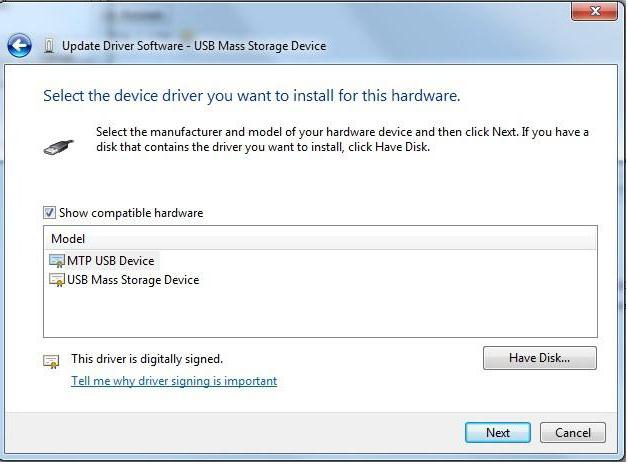
როგორც წესი, ჩვეულებრივ, როდესაც მოწყობილობას კომპიუტერთან ტერმინალთან უერთდებით, სისტემა აჩვენებს შეტყობინებას სისტემის უჯრაში, რომ ახალი მოწყობილობა იქნა ნაპოვნი (ჩვენს შემთხვევაში, Samsung MTP მოწყობილობა). სისტემა თავად აწარმოებს სინქრონიზაციისთვის საჭირო დრაივერს უპრობლემოდ, რის შემდეგაც მონაცემთა გადაცემა შეიძლება განხორციელდეს ჩვეულებრივი USB კავშირის გამოყენებით, მაშინ, როდესაც როგორც შინაგანი დისკი, ისე გარე SD ბარათია გამოვლენილი. შეცდომები, რა თქმა უნდა, შეიძლება გამოჩნდეს (მაგალითად, "Samsung Mobile MTP მოწყობილობის დრაივერი არ არის დაინსტალირებული"), მაგრამ ჩვენ მათზე ცოტა მოგვიანებით განვიხილავთ.
ზოგადი მძღოლების ინსტალაციის სახელმძღვანელო მითითებები Android მოწყობილობების უმეტესობისთვის
პრინციპში, Windows ოპერაციული სისტემის მიერ საჭირო დრაივერების ავტომატური მონტაჟი თითქმის ყოველთვის მუშაობს. ამასთან, თქვენ შეგიძლიათ გამოიყენოთ სმარტფონის ან ტაბლეტისთვის შესაბამისი კომუნალური მოწყობილობების დამონტაჟებასთან დაკავშირებული ალტერნატიული მეთოდები.
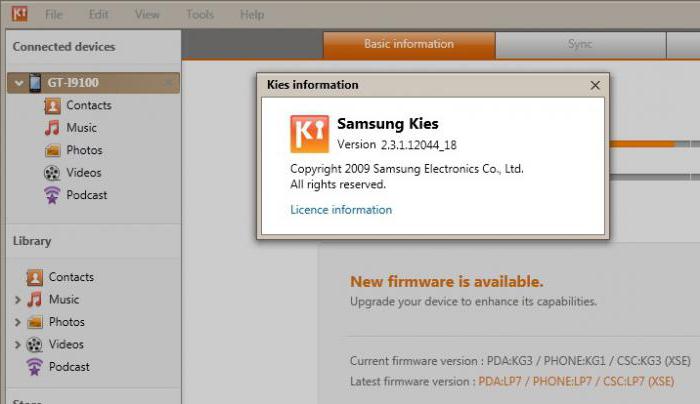
მაგალითად, იგივე Samsung MTP მოწყობილობის დრაივერი ავტომატურად დაინსტალირდება, როდესაც Kies აპლიკაციის უახლესი ვერსიაა შესაძლებელი. გაითვალისწინეთ, რომ Samsung არ ათავისუფლებს დრაივერებს მობილური აპარატის თითოეული კონკრეტული მოდელისთვის, ამიტომ აზრი არ აქვს ეძებს მათ, ვთქვათ, S6- ს ან Galaxy Note 2-ს.
HTC სმარტფონებისთვის, თქვენ უნდა გამოვიყენოთ სპეციალიზირებული პროგრამა, რომელსაც უწოდებენ HTC Sync Manager (ზოგჯერ შეიძლება საჭირო გახდეს firmware- ის დაინსტალირება FastBoot რეჟიმში). LG– სთვის შეგიძლიათ იპოვოთ მძღოლი სპეციალურად მწარმოებლის ოფიციალურ ვებ – გვერდზე კონკრეტული მოდელი. Nexus- ისთვის, თქვენ უნდა გამოიყენოთ ADB RUN პროგრამა და დააინსტალიროთ დრაივერი სტანდარტული მოწყობილობის მენეჯერიდან. Sony- ის გაჯეტების გამოყენებისას, არსებობს ორი ვარიანტი: ინსტალაცია Sony PC Suite ან FlashTool დრაივერების გამოყენება. პრინციპში, სხვაობა არ არის, მაგრამ უნდა გახსოვდეთ, რომ ეს ორი ურთიერთგამომრიცხავი პროგრამაა - ერთი რომ დააინსტალიროთ, მეორე ჯერ უნდა წაიშალოს.
გამოყენება Mac OS- ზე
MTP მოწყობილობებად კლასიფიცირებული მოწყობილობების გამოყენება სტაციონარული "ყაყაჩოს" ან "ვაშლის" ლეპტოპებთან სინქრონიზაციის დროს, დიდად არ განსხვავდება Windows- ისგან.
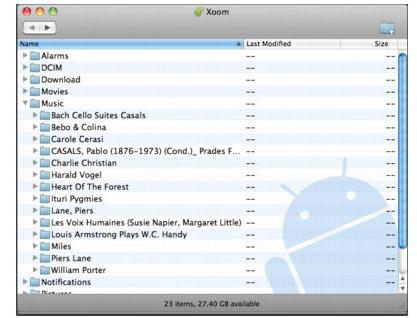
სრული თავდაჯერებულობის გარდა, დამატებით შეგიძლიათ დააინსტალიროთ Android ფაილის გადაცემის პროგრამა, ეს ყველაფერი. წინააღმდეგ შემთხვევაში, პრობლემა არ უნდა იყოს.
ინსტალაცია Linux- ზე (Ubuntu)
Linux- ის სისტემებზე, მათი სპეციფიკის გამო, MTP მოწყობილობის დრაივერების დაყენება გამოიყურება უფრო რთული. მაგალითისთვის განვიხილოთ Nexus– ისთვის დრაივერის დაყენების პროცესი.
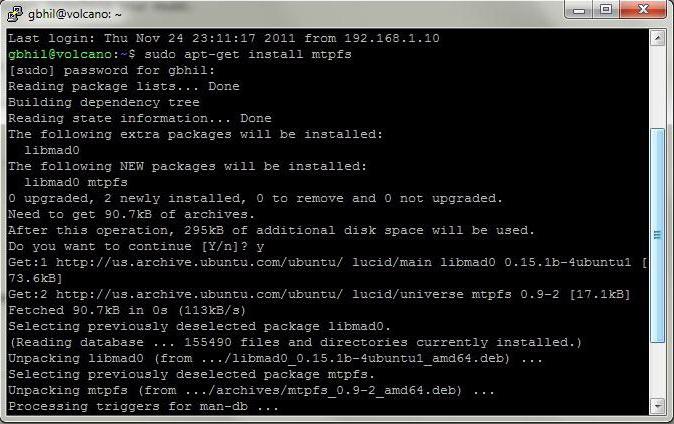
ასე რომ, ჩვენ ვიყენებთ ბრძანების ფანჯარას, რომელშიც პირველად ვწერთ sudo nano -w /etc/udev/rules.d/51-android.rules (UDEV– ის წესების დაყენება). შემდეგ ჩვენ ვიღებთ ბრძანებას SUBSYSTEM \u003d\u003d "usb", ATTR (idVendor) \u003d\u003d "04e8", ATTR (idProduct) \u003d\u003d "6860", MODE \u003d "0600", OWNER \u003d "<Имя пользователя>", რის შემდეგაც ჩვენ წარმატებით ვასრულებთ ხაზებს sudo apt-get install mtpfs, sudo mkdir / media / GNexus და sudo chmod 775 / media / GNexus.
შემდეგი, დაუკავშირეთ გაჯეტი კომპიუტერს და შეიყვანეთ sudo mtpfs –o lej_other / media / GNexus. ყველაფერი, ახლა, Nutilus- ის გამოყენებით, შეგიძლიათ გაუმკლავდეთ ნებისმიერი ფაილების და საქაღალდეების გადაადგილებას. დიახ, ყველაზე მნიშვნელოვანი რამ. როდესაც ყველა ოპერაცია დასრულებულია, დარწმუნდით, რომ გამოიყენოთ საბოლოო sudo umount mtpfs ბრძანება.
შესაძლო შეცდომები და გადაწყვეტილებები
სამწუხაროდ, შეცდომების გამოჩენა ასევე არ არის გამორიცხული. უმეტეს შემთხვევაში, ეს ეხება მხოლოდ Windows ოპერაციული სისტემებს. შევეცადოთ განვიხილოთ ყველაზე გავრცელებული ჩავარდნები და მათი აღმოფხვრის უმარტივესი მეთოდები.
უპირველეს ყოვლისა, ღირს შემოწმება, შეესაბამება თუ არა დაკავშირებული კომუნალური მომსახურება უახლეს ვერსიებს. მათი გამოყენებისას მიზანშეწონილია ჩამოტვირთოთ უახლესი განაწილება მწარმოებლის ვებსაიტზე.
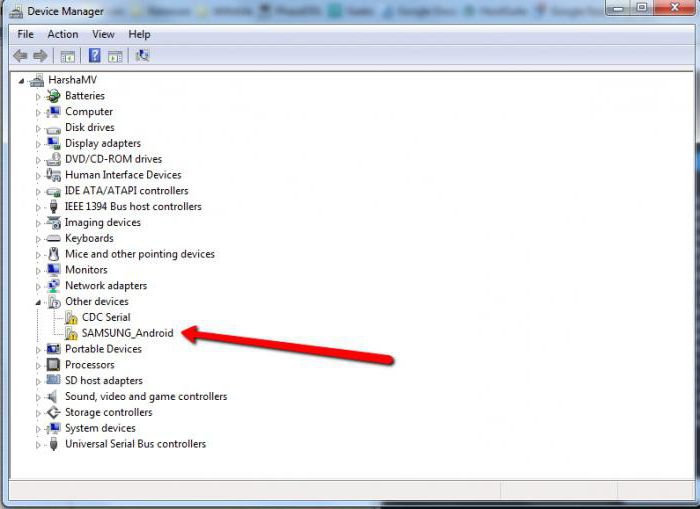
თუ MTP მოწყობილობის დრაივერი ჯერ კიდევ არ მუშაობს, შეგიძლიათ ხელით დააინსტალიროთ. ამისათვის გადადით "მოწყობილობების მენეჯერი". თეორიულად, თუ დრაივერი არ არის დაინსტალირებული ან თვითონ მოწყობილობა არ მუშაობს სწორად, იგი აღინიშნება ყვითელი ხატით. აქ ყველაფერი მარტივია. თქვენ უნდა იპოვოთ მძღოლის განახლების ღილაკი თვისებებში, შემდეგ კი მხოლოდ სიიდან შეარჩიეთ მხოლოდ თავსებადი მოწყობილობები. თუ ეს არ დაეხმარება, თქვენ მოგიწევთ მისი ამოღება, შემდეგ კი ინსტალაცია კვლავ შეასრულოთ ავტომატური რეჟიმში. თუ ეს არ მუშაობს, თქვენ უნდა მიუთითოთ ის სისტემა, სადაც ინახება ინსტალაციის განაწილების ნაკრები, რომელიც შეიცავს საჭირო ინფორმაციას.
თუმცა ზოგჯერ ეს არ უწყობს ხელს. მიზეზები შეიძლება იყოს ნებისმიერი ნომერი. ზოგიერთ შემთხვევაში, Windows Media Player- ის უახლესი ვერსიის დაინსტალირება თქვენს სისტემაში დაგეხმარებათ. თქვენ ალბათ უბრალოდ უნდა შეამოწმოთ სისტემის დანაყოფი. მყარი დისკი შეცდომების გამო, მაგრამ თქვენ არასოდეს იცით რა შეიძლება იყოს. ასევე ხდება, რომ ამ ტიპის შეცდომის ან გაუმართავი ფუნქციის წარმოება შეუძლია თავად "მშობლიურ" მედიაპლეიმს (ეს ვარიანტი, სამწუხაროდ, არ არის გამორიცხული). ამ სიტუაციაში, თუ Windows- ის ვერსიებს იყენებთ "შვიდი" სახით და ზემოთ, შეგიძლიათ შეეცადოთ უბრალოდ გამორთოთ მულტიმედიური კომპონენტები საკონტროლო პანელის პროგრამულ განყოფილებაში.
როგორც უკვე ნათელია, ამგვარი წარუმატებლობის მიზეზები უბრალოდ ვერ ითვლება. აქედან გამომდინარე, თქვენ მოგიწევთ უმარტივე მეთოდებიდან გადაადგილება პრობლემის უფრო რთულ ან თუნდაც კარდინალზე გადასაჭრელად, თუ გავითვალისწინებთ მიზეზების სპეციფიკას თითოეულ შემთხვევაში და თითოეული კონკრეტული მოწყობილობისთვის.
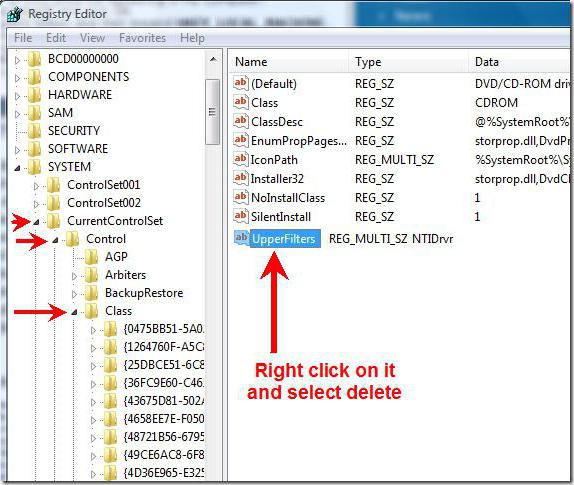
ამასთან, როგორც პრაქტიკა გვიჩვენებს, ერთ-ერთი უნივერსალური გადაწყვეტა შეიძლება იყოს სისტემის რეესტრის გამოყენება. აქ თქვენ უნდა იპოვოთ ზედაფილტრების ღილაკი მთავარ HKEY_LOCAL_MACHINE განყოფილებაში ხის მეშვეობით რიგითი მოძრაობის გზით (სისტემა \\ CurrentControlSet \\ Control \\ Class) და წაშალოთ იგი. ეს არ იმოქმედებს ოპერაციული სისტემის მუშაობაზე, მაგრამ კავშირი იმუშავებს, როგორც მოსალოდნელია. უბრალოდ გაითვალისწინეთ, რომ უმეტეს შემთხვევაში, ამ მეთოდის გამოყენება Samsung– ის მოწყობილობებისთვის შეიძლება.
დასკვნა
აქ, პრინციპში, მოკლედ და ყველა იმ საკითხებს ეხება, რომლებიც დაკავშირებულია MTP ტექნოლოგიის გამოყენებით კავშირების გამოყენებასთან. როგორც ხედავთ, თქვენ არ გჭირდებათ ძალისხმევა რომ დააყენოთ დრაივერი, გარდა Linux- ზე. ძირითადი შეცდომები აღმოფხვრიან საკმაოდ მარტივად, თუმცა, თითოეული შემთხვევისთვის, სასურველია გაეცნოთ ძირეულ მიზეზს ნებისმიერი კარდინალური მოქმედების მიღებამდე, როგორიცაა რეესტრის გასაღებების წაშლა. მაგრამ უმეტეს შემთხვევაში არ უნდა არსებობდეს რაიმე ჩავარდნა, განსაკუთრებით იმ შემთხვევაში, თუ თქვენ დააინსტალირებთ დამატებით პროგრამულ უზრუნველყოფას უახლეს ვერსიებს თქვენი გაჯეტისთვის.
ნებისმიერ შემთხვევაში, შეგიძლიათ უბრალოდ მიმართოთ მობილური აღჭურვილობის მწარმოებელთა ოფიციალურ ონლაინ რესურსებს. რა თქმა უნდა, არსებობს დახმარების განყოფილება, რომელიც აღწერს ამ ტიპის პრობლემას. ალბათ პრობლემა Windows- შიც კი არ არის, მაგრამ, მაგალითად, მოწყობილობის firmware ან გამორთული ფუნქციების და პარამეტრების.
ახლახანს მე იმ ფაქტის წინაშე დავდექი, რომ ჩემი სმარტფონი მთლიანად უარი თქვა Windows 8.1-ში, როგორც MTP მოწყობილობის განსაზღვრაზე. ამასთან, PTP რეჟიმში ფაილების ფაილების დაკავშირება და გადაცემა სწორად მუშაობდა, რაც რა თქმა უნდა საუბრობდა აღჭურვილობის ჯანმრთელობაზე. ტელეფონის ასეთი გაუმართაობით ტელეფონის გამოყენება უკიდურესად არასასიამოვნო გახდა, რადგან მასში სმარტფონისთვის მასობრივი შენახვის რეჟიმი არ განხორციელებულა, ხოლო PTP რეჟიმში ვხედავდი მხოლოდ სმარტფონის DCIM და Pictures საქაღალდეებს.
ამიტომ, მე დამატებით უნდა გამოვიყენო ფაილების მენეჯერი Android- ზე, რომ ამ საქაღალდეებიდან საჭირო ფაილები გადავსულიყავი.
თუ სმარტფონს გადასცემთ MTP ოპერაციის (ფაილის გადაცემის) რეჟიმში, მაშინ Windows მოწყობილობის მენეჯერში იგი განისაზღვრა, როგორც უცნობი მოწყობილობა.
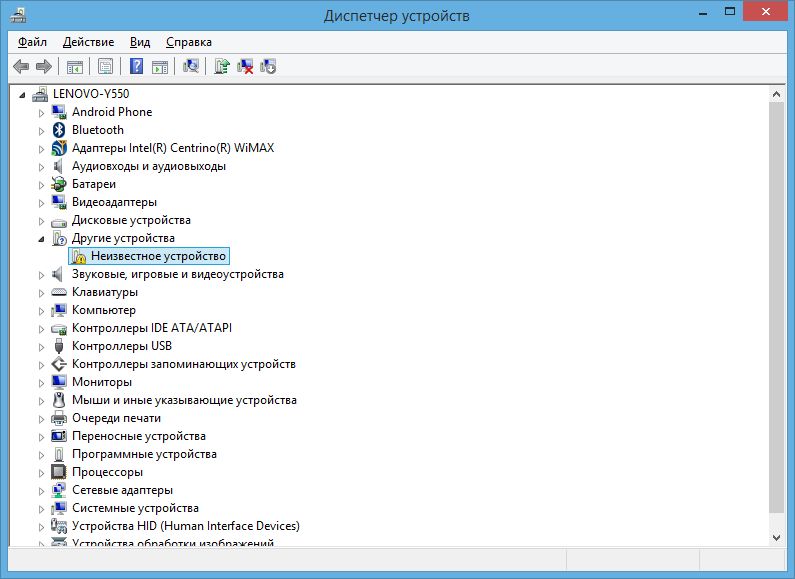
მძღოლის ავტომატურად განახლების სურვილი 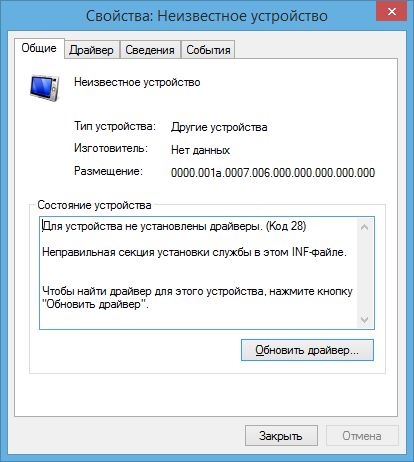
გამოიწვია მოსალოდნელი შეცდომა: 
როგორ დავაფიქსიროთ Windows MTP შეცდომა
Android სმარტფონის MTP რეჟიმში დაკავშირების შეცდომის დასაფიქსირებლად, თქვენ უნდა დააინსტალიროთ დრაივერები სახელმძღვანელო რეჟიმში. ამისათვის გადადით მოწყობილობის მენეჯერს, დააჭირეთ ღილაკს უცნობი მოწყობილობა და დააჭირეთ განახლების დრაივერის ღილაკს.
შემდეგი, აირჩიეთ ვარიანტი "მოძებნეთ ამ კომპიუტერში დრაივერები": 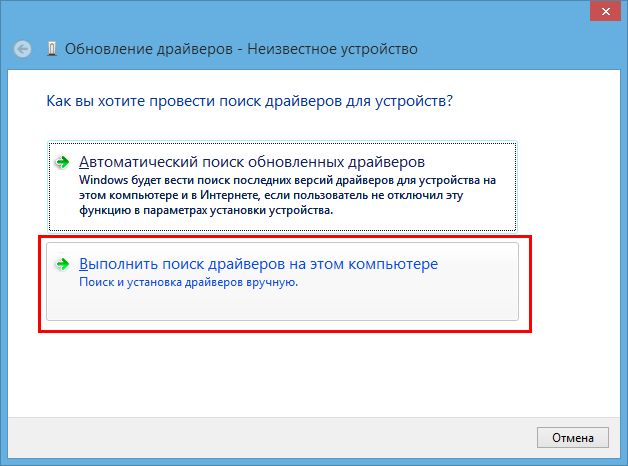
შემდეგ ფანჯარაში აირჩიეთ პუნქტი "შეარჩიეთ დრაივერი უკვე დამონტაჟებული დრაივერების სიიდან": 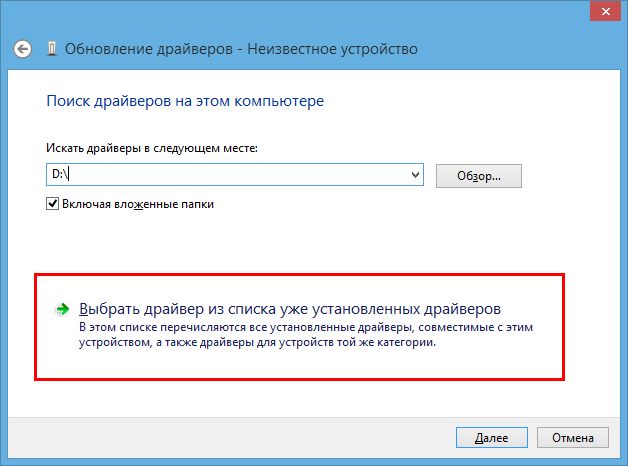
სისტემის მიერ შემოთავაზებულ სიაში აირჩიეთ „Android ტელეფონი“: 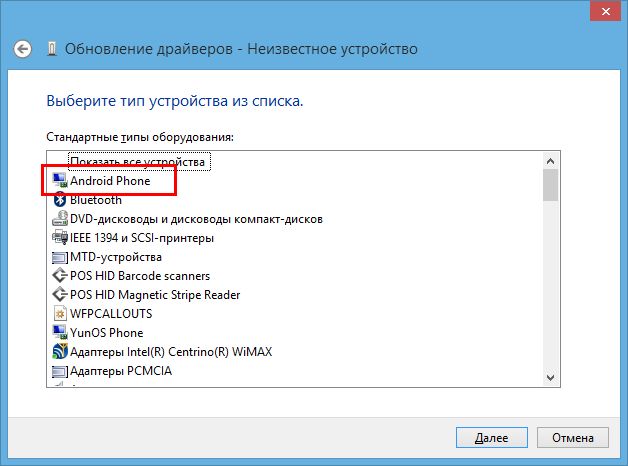
შემდეგ კი თავსებადი USB - MTP მოწყობილობის დრაივერი: 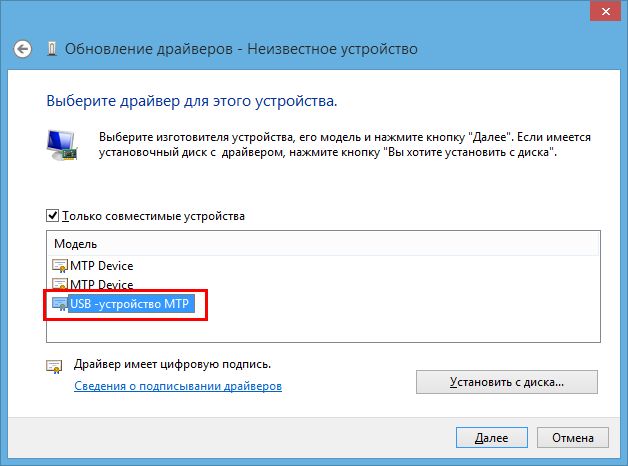
ამის შემდეგ ნახავთ შეტყობინებას MTP დრაივერის წარმატებული ინსტალაციის შესახებ: 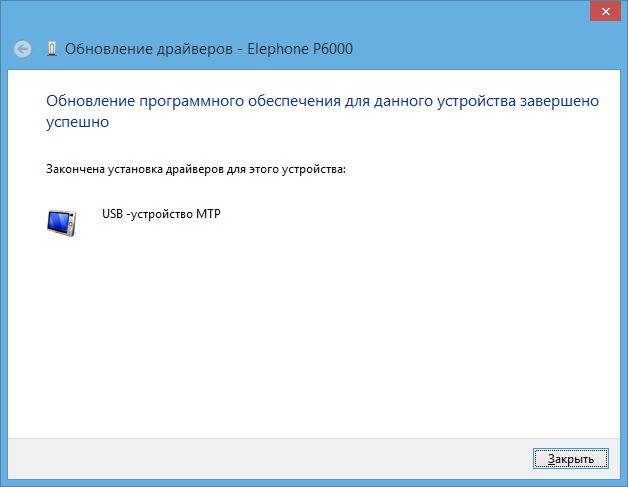
მას შემდეგ mTP პარამეტრები სახელმძღვანელო რეჟიმში დრაივერი, სმარტფონმა სწორად წარმოაჩინა მოწყობილობის მენეჯერი: 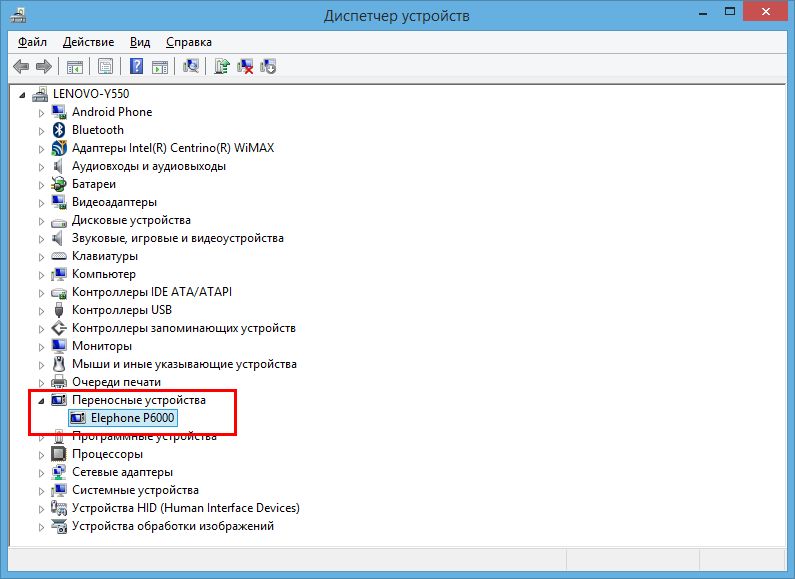
MTP ფაილის გადაცემის რეჟიმი წარმატებით აღდგენილია.
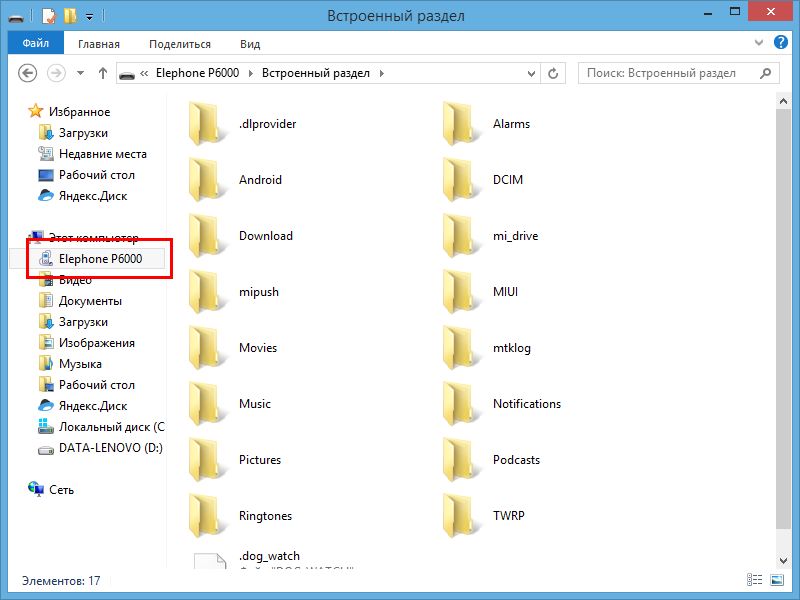
რა არის MTP?
MTP (მედია გადაცემის პროტოკოლი) არის აპარატების დამოუკიდებელი პროტოკოლი, რომელიც შექმნილია Microsoft– ის მიერ ციფრული მოთამაშეების კომპიუტერში დასაკავშირებლად.
Windows ოპერაციული სისტემაში MTP არ არის ფაილური სისტემა, მაგრამ ის მხარდაჭერილი იქნება პროგრამის დონეზე, ამიტომ, თქვენ ვერ შეძლებთ გამოიყენოთ თქვენი "საყვარელი ფაილ მენეჯერი", ფაილების ჩაწერა შესაძლებელია მხოლოდ Explorer- ისა და Windows Media Player- ის საშუალებით.
ეს არ არის საუკეთესო პროტოკოლი კომპიუტერსა და სმარტფონს შორის მონაცემების გაცვლისთვის, მაგრამ, სამწუხაროდ, თქვენ უნდა გამოიყენოთ იგი მოწყობილობებზე, სადაც რეჟიმი არ ხორციელდება USB დისკი მასობრივი შენახვა
გამოყენებული აღჭურვილობა და პროგრამები
მიმოხილვის წერისას, Elephone P6000 სმარტფონი MIUI firmware- ით და lenovo ლეპტოპი Y550 ოპერაციული საშუალებით windows სისტემა 8.1 x64.




